Word文档怎么快速调整全文的首行缩进 Word文档快速调整全文的首行缩进的方法
发布时间:2017-07-04 13:33:27 浏览数:
今天给大家带来Word文档怎么快速调整全文的首行缩进,Word文档快速调整全文的首行缩进的方法,让您轻松解决问题。
Word文档编辑文件或文章时,一般首行前要留两个字符的空格,每次一段编辑完成后,新开始编辑另一段时,每次都用空格键点击四次留出两个字符的空格,会比较麻烦,小编在这里介绍一种先文字编辑,只分段落,中途不管首行缩进的问题,最后一次性快速调整全文的首行缩进方式。具体方法如下:
1第一步:先编辑文件或文章。
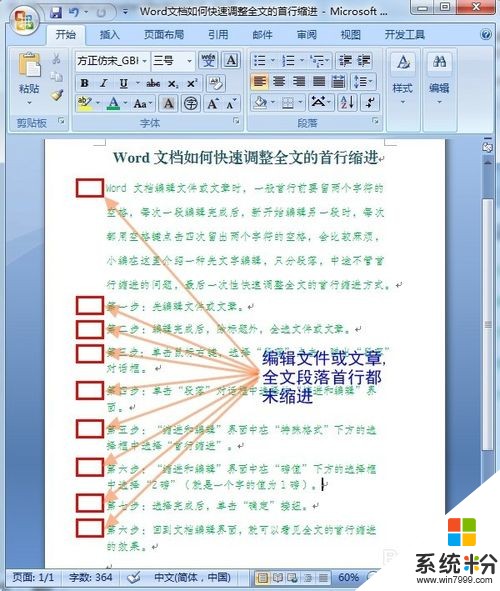 2
2
第二步:编辑完成后,除标题外,全选文件或文章。
 3
3
第三步:单击鼠标右键,选择“段落”点击,弹出“段落”对话框。
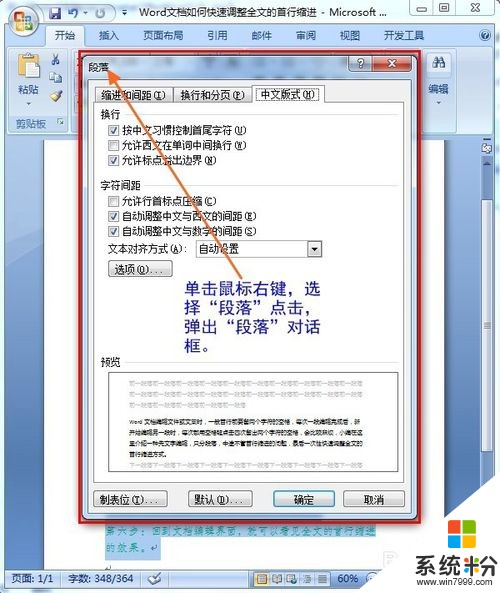 4
4
第四步:单击“段落”对话框中选择的“缩进和编辑”界面。
 5
5
第五步:“缩进和编辑”界面中在“特殊格式”下方的选择框中选择“首行缩进”。
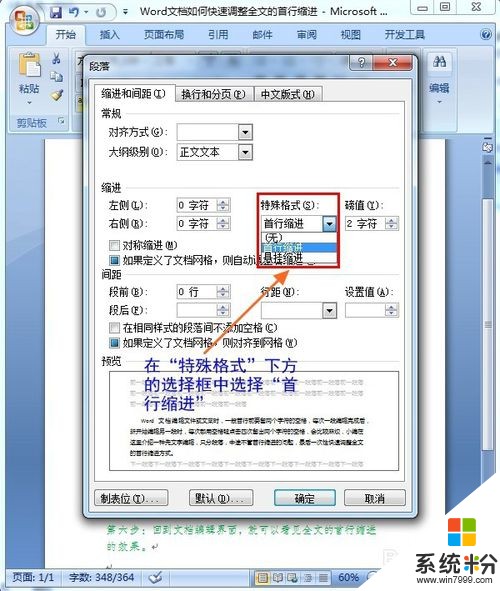 6
6
第六步:“缩进和编辑”界面中在“磅值”下方的选择框中选择“2磅”(就是一个字的值为1磅)。
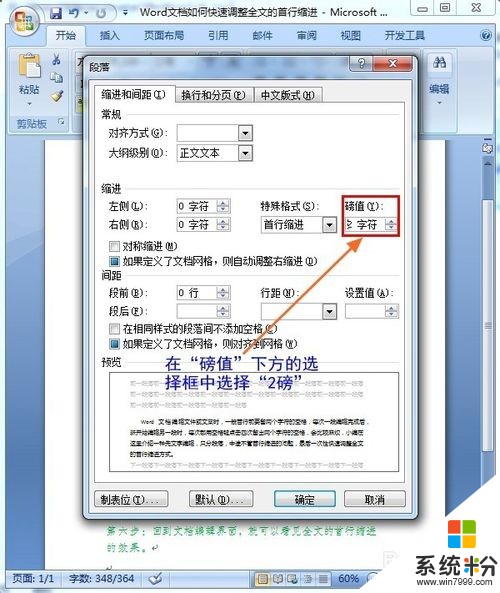 7
7
第七步:选择完成后,单击“确定”接纽。
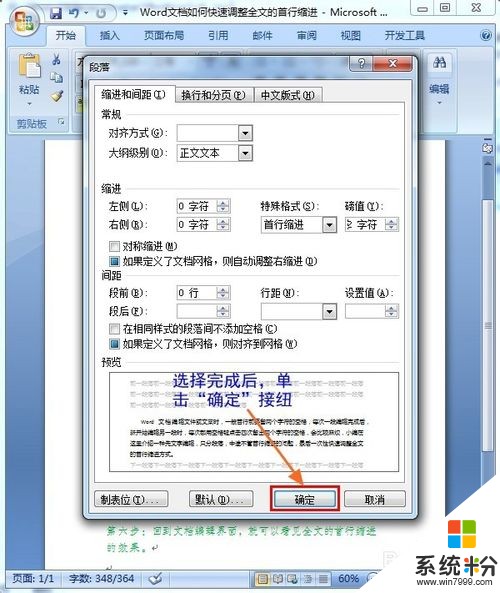 8
8
第八步:回到文档编辑界面,就可以看见全文的首行缩进的效果。
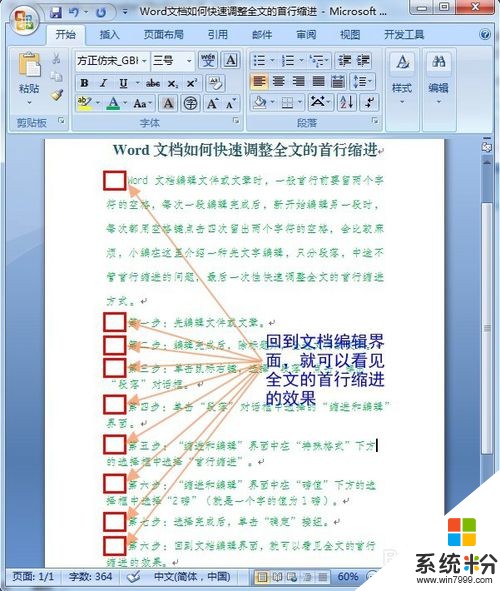
以上就是Word文档怎么快速调整全文的首行缩进,Word文档快速调整全文的首行缩进的方法教程,希望本文中能帮您解决问题。